|
|
|
|
|
我们在使用win11系统的时候会发现自己的网络连接不上的问题,甚至是连图标都消失了,那么这是怎么回事?那么win11wifi图标消失连不上网要怎么解决?用户们可以直接的点击任务栏设置下的任务栏来进行操作,下面就让本站来为用户们来仔细的介绍一下win11wifi图标消失连不上网的三种解决方法吧。 win11wifi图标消失连不上网的三种解决方法 方法一: 1、首先我们右击下方的任务栏,选择任务栏设置。 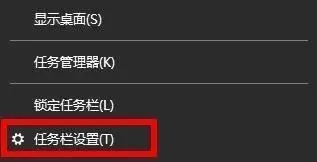 2、然后点击左侧的任务栏。 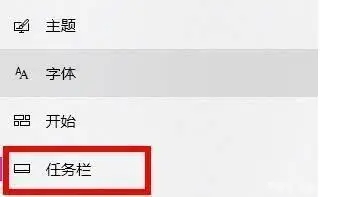 3、接着选择选择那些图标显示在任务栏上。 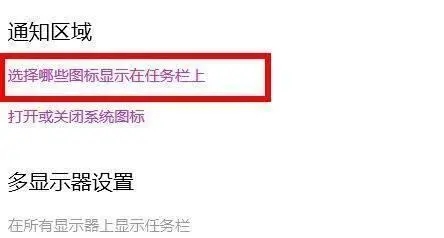 4、最后我们将网络打开就好了。 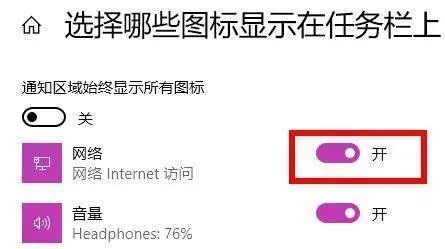 方法二: 1、点击开始菜单,搜索服务。 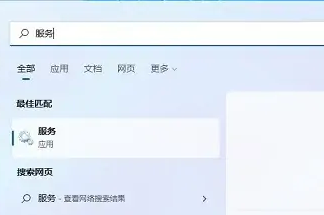 2、然后找到WLAN AutoConfig然后启动。 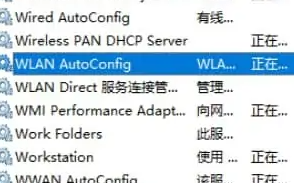 3、最后就可以看到wifi图标有了。 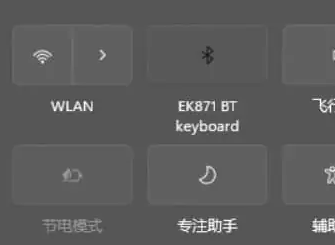 以上就是win11wifi图标消失连不上网解决方法?的全部内容,望能这篇win11wifi图标消失连不上网解决方法?可以帮助您解决问题,能够解决大家的实际问题是软件自学网一直努力的方向和目标。 |